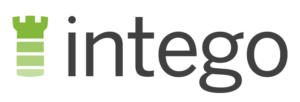Преглед на MacKeeper 2024
MacKeeper не винаги се е славил с най-добрата репутация в индустрията – беше известен най-вече със засичането на фалшиви проблеми, за да сплаши потребителите в това да им платят за поправката. Въпреки това, компанията беше закупена от фирмата Clario и оттогава насам прави сериозни опити да подобри имиджа си. Подобно на много хора, исках да разбера дали MacKeeper вече наистина е по-добър или си е същата антивирусна с нов вид.
След задълбочени тестове, аз и моят екип можем да Ви уверим, че MacKeeper вече не използва неетични тактики за продажби. Освен това, предлага добри инструменти като VPN, адблокър и услуга за проверка на кражба на самоличността, въпреки че не бях твърде впечатлен от лошите резултати от откриването на малуер. Би било по-добре да ползвате мощен антивирус като Intego- софтуер, разработен специално за Mac. Дори можете да тествате Intego като се възползвате от 30-дневната им гаранция за връщане на пари.
Не трябва да ми се доверявате просто така. Можете да тествате MacKeeper сами за себе си като се възползвате от 14-дневната им гаранция за връщане на пари. Но е по-кратка от тази на Intego. Все пак, представлява добър начин да прецените дали MacKeeper е правилната антивирусна за вас. Лесно може да получите парите си обратно, ако не сте доволни – тествах това и получих парите си само след 3 дни.
Тествайте MacKeeper за 14 дни!
Бързате? Ето 1-минутно резюме
- Основна антивирусна защита за Mac. Открива различни видове малуер и вируси, които могат да нанесат щети на вашия Mac компютър. Вижте как MacKeepeer може да надмине другите най-добри антивирусни програми.
- Допълнителните функции включват VPN и инструменти за оптимизация за Mac. Почистване на стари файлове, освобождаване на рам, вграден VPN и други. Вижте всички MacKeeper бонус функции.
- Лесен за инсталация и употреба. Един от най-добрите антивирусни интерфейси на пазара, който предлага лесна и интуитивна навигация. Вижте колко безпроблемен е MacKeeper в действителност.
- Бърза и удобна поддръжка на клиенти. Надеждни, бързи отговори по телефона и през онлайн чат. Научете повече относно възможностите за обслужване на клиенти на MacKeeper.
- Достъпно ценообразуване и безплатната версия. Предлага 3 ценови нива. Научете как да получите неограничен достъп до MacKeeper безплатно за 14 дни.
Сигурност
По време на тестовете, MacKeeper откри повечето зловреден софтуер и потенциално нежелани приложения (PUA). Компанията очевидно е подобрила представянето си от последния ми преглед – и се радвам, че казвам това Защитата на MacKeeper сега е равна на тази на най-висококачествените антивирусни софтуери за Mac.
Откриване на вируси — Под средното ниво
По време на тестовете, MacKeeper успя да открие едва 85% от инфекциите. За сравнение, водещия антивирус за Mac, Intego, откри 100% от инфекциите в същите тестове. С такива резултати, не може да се разчита на MacKeeper да защитава компютъра Ви от по-усъвършенствани заплахи като малуер, който копае крипто валути или пък рууткитове.
По отношение на скорост, на MacKeeper му отне повече от 30 минути да направи пълно сканиране. Това е добро време — за сравнение, на конкурентната услуга Airo ѝ отне 3 часа, за да извърши сканирането! Въпреки това, бях разочарован от това, че MacKeeper не показва общия брой сканирани файлове. Обикновено това са стандартни данни, които повечето антивирусни програми съобщават и аз го считам за важно да знам дали системата ми е била изчерпателно сканирана или не.
Например, Intego сканира 1,7 милиона файла, докато Airo проверява само 600 000 файла. MacKeeper изпълни анализа само за 30 минути, така че имам съмнения за това дали наистина провери всички файлове в системата ми.
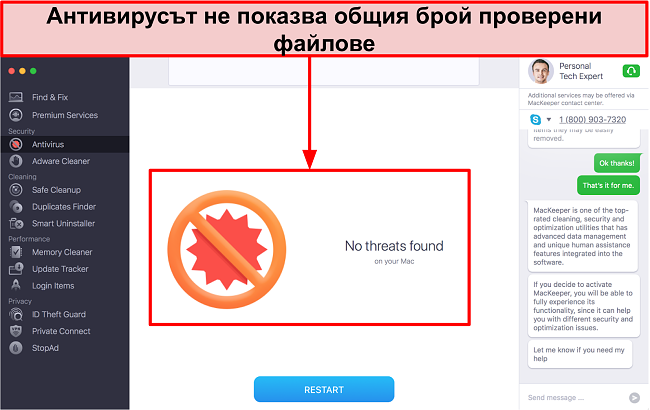
Странно, но няма вариант за бързо сканиране, което обикновено е нещо, което всички антивирусни предлагат. Обикновено този тип сканиране проверява само уязвимите зони във вашия Mac. MacKeeper дава възможност само да извършите пълен анализ на цялата си система, което може да отнеме много време.
Сканиране в реално време – Непрекъснато проверява нови файлове за малуер
Антивирусният скенер в реално време проверява всички нови файлове, които влизат в компютъра ви, за зловреден софтуер. За да видя как работи, изтеглих заразен файл и MacKeeper веднага ме уведоми за това. Даде ми възможността да избера дали да поставя файла под карантина или да го възстановя.
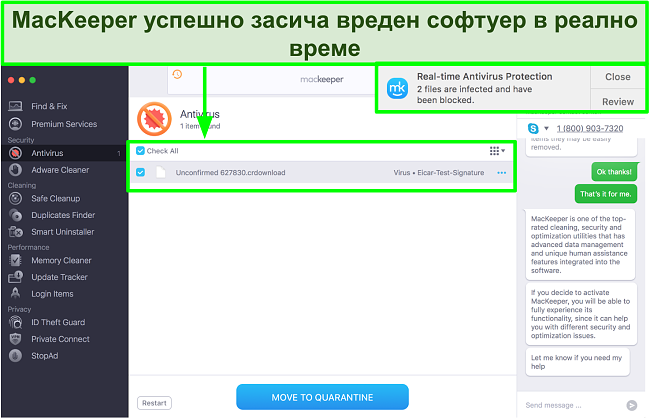
Считам, че сканирането в реално време е много важно, редом с пълното сканиране, защото осигурява незабавна и удобна защита. В случай че на разположение беше само функцията за пълно сканиране, щеше да трябва да пускате сканиране всеки път, когато изтеглите файл на мака си.
Почистване на адуер — Идентифицира и бележи приложения със скрит адуер
Тази функция анализира приложенията на компютъра, които е възможно да крият рекламен софтуер (особено такива, които са „безплатен“ софтуер). Въпреки че повечето от тях не са опасни, те все пак оказват значително влияние върху потребителското изживяване – чрез спам с изскачащи прозорци и нежелани реклами. А още по-лошото е, че много от тях могат да забавят работата на компютъра Ви и да заемат ценни ресурси.
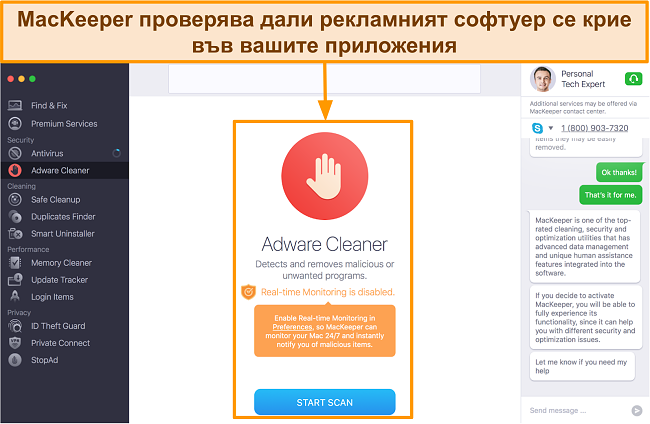
Чистачът за рекламен софтуер на MacKeeper беше бърз и за по-малко от 5 минути анализира цялата ми система. Не откри нищо, но аз се почувствах по-уверена, знаейки, че има лесен начин да проверявам това. Доста е удобно, че едновременно се изпълнява сканиране и за рекламен, и за зловреден софтуер, ако стартирате функцията от раздела „Открий и поправи“.
Опции
MacKeeper предлага прилични допълнителни функции за оптимизацията и сигурността на вашия Mac, като вграден VPN и почистване на нежелани файлове. Други безплатни програми като Airo нямат тези функции.
Въпреки това, на MacKeeper му липсват някои базови функции, които са стандарт сред по-голямата част от антивирусния софтуер напоследък. Топ доставчиците като Intego предлагат родителски контрол и защита на мрежата, които са ключови за изчерпателната дигитална сигурност.
VPN Private Connect — Чдесен за стрийминг с неограничени данни
Особено впечатлен съм от вградения в MacKeeper VPN Private Connect. Предлага достъп до 200+ сървъра в над 50 държави, включително популярни локации като САЩ, Канада, Франция и Германия. Всеки сървър е защитен от военен клас криптиране.
Направих тест за изтичане на данни, за да проверя дали адреса на интернет протокола ми (IP) е добре скрит – и беше! Въпреки че действителното ми местоположение е Австралия, VPN-а успешно промени виртуалната ми локация на САЩ.
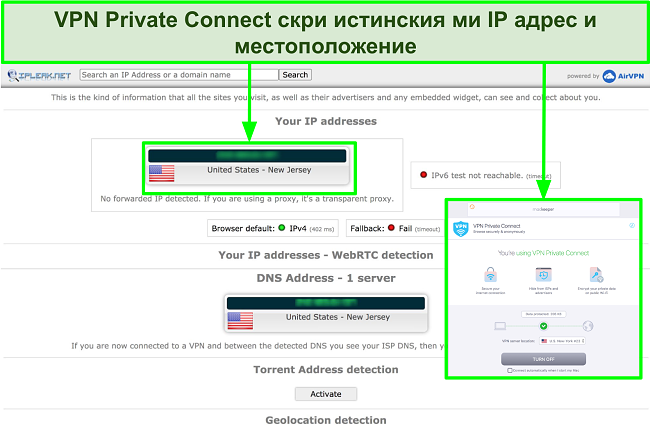
За разлика от много антивирусни конкуренти, VPN-ът на Mackeeper предлага неограничен трафик! Това го прави идеален за стрийминг и други дейности, които изискват големи количества данни. Лесно отключих Netflix и Disney+, когато се свързах с американски сървър. За съжаление, не успях да заобиколя ограниченията на BBC iPlayer във Великобритания.
Най-големият ми проблем е скоростта на VPN-а. Въпреки че нямах забележими проблеми при преглеждането или проверката на електронната поща, стрийминг скоростта беше невероятно ниска. Средно ползвах между 8 и 10 Mbps, което доведе до повече от 30 секунди буферно време. Ако планирате да използвате VPN само за да останете анонимни докато сърфирате в мрежата, може да намерите MacKeeper за достатъчен.
Браузър разширение, което блокира реклами — Блокира по-голямата част реклами и тракери
Stop Ads трябва да бъде активирано като разширение в Safari или Chrome, при което се справя добре с блокирането на реклами през около 80% от времето.
За да тествам представянето му, посетих няколко сайта като The Independent и Daily Mail. Ефективно успя да блокира банер и видеорекламите, но не успя да спре попъп известията, които обявяват, че сайта е разбрал, че ползвате блокер.
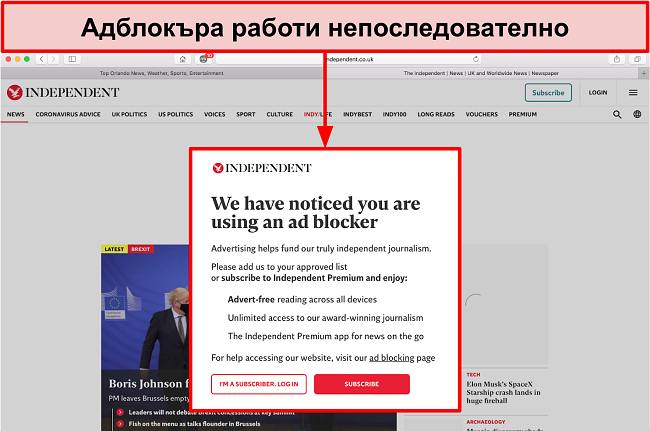
Въпреки всичко, бях впечатлен от това, че успя да предотврати YouTube рекламите като вместо тях показваше бял екран за времето на рекламата. Дори много специализирани рекламни блокери не могат да направят това!. Stop Ads е доста способна програма но ако имате нужда от нещо по-консистентно, може да разгледате този списък с най-добрите адблокъри.
Защита от кражба на самоличността — Наблюдавайте имейли и пароли за изтичане
Това е едно от най-полезните и уникални качества на MacKeeper тъй като само няколко доставчика (като Norton и Kaspersky) предлагат този тип услуга.
Тествах я с 2 имейл адреса и бях шокиран от това, че данните на единият бяха изтекли някъде. MacKeeper ще Ви покаже кои пароли са застрашени и ще Ви подкани да ги промените. За щастие паролите в списъка не бяха правилни. Въпреки това се стреснах от мисълта, че данните ми биха могли да са толкова лесно достъпни за престъпници.
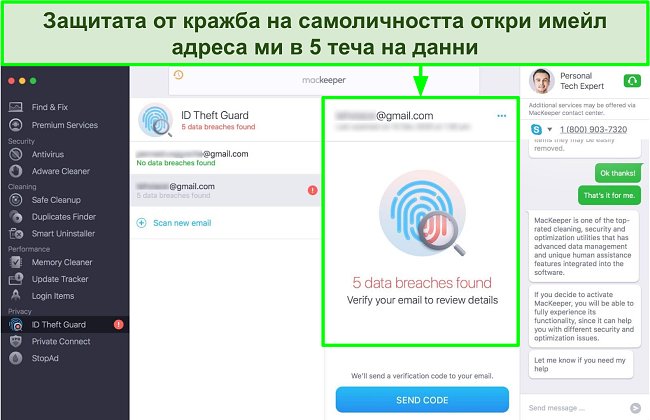
След като промених паролата си отново, за да бъда изчерпателно внимателен, се почувствах по-сигурен, знаейки, че в бъдеще MacKeeper ще ме извести, когато паролите ми са застрашени.
Инструменти за почистване — премахва ненужните файлове и приложения
Функциите за почистване са разпределени в 3 раздела: Сигурно почистване, Откриване на дубликати и Интелигентно изтриване. Целта на тези функции е да премахнат колкото се може повече ненужни данни на мака Ви, за да можете да разполагате с повече памет за нещата, които действително искате да ползвате.
Безопасно почистване — Почиства ненужните файлове, за да освободи място
Тази функция идентифицира и изтрива безполезни файлове, които заемат ценно място на вашия компютър. Беше изключително лесна за управление, тъй като изисква само да кликнете един бутон. След 1-2-минутно сканиране ми показа различни ненужни файлове в различни категории като регистри, кеш, кош, езици и прикачени файлове в имейли.
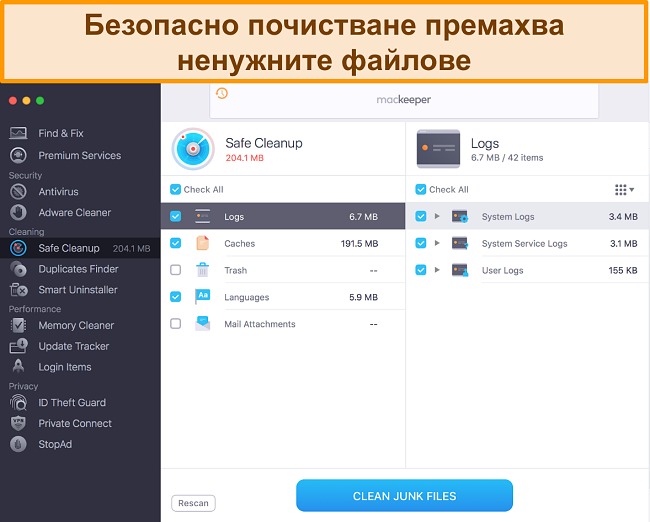
Можете дори да проверите всеки файл поотделно, преди да ги премахнете, за да сте сигурни, че не изтривате това, от което наистина се нуждаете. Имах само около 200 MB данни за почистване, но ако имате затрупан Mac, това ще бъде полезна функция за вас.
Откриване на дубликати — Бележи и изтрива повтарящи се файлове
Когато тествах този инструмент бях шокиран от това, че му отне около 30 минути, за да се изпълни – може би защото имах 154 дублирани файла! Въпреки времето, необходимо за изпълнението му, чувствах, че си струва, защото успях да освободя повече от 7 GB. Хареса ми, че имам възможността да проверя всеки файл поотделно и да избера тези, които ми трябват преди да изтрия останалите.
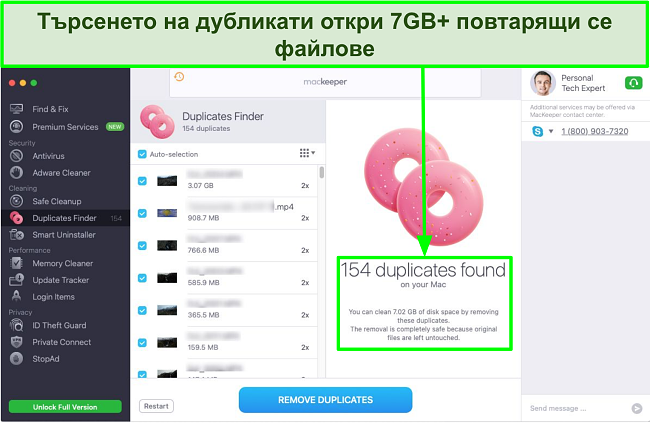
Интелигентно деинсталиране — Идентифицира неупотребяваните програми, които заемат много място
Ако мака Ви е стар, най-вероятно имате много програми, които сте теглили в хода на времето, но вече не ползвате. Интелигентното деинсталиране Ви помага да намерите тези приложения и (браузър) разширения, от които може би вече не се нуждаете.
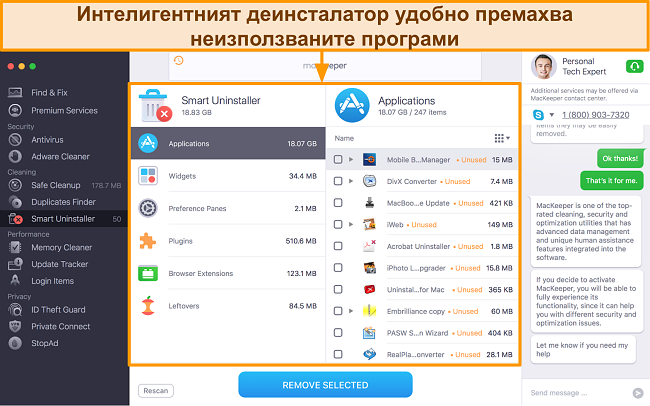
Към момента няма друг начин да изберете автоматично всички програми и да ги изтриете, но това може и да е добре. В списъка намерих няколко, които исках да запазя (напр. iPhotos беше белязана като „неупотребявана“) въпреки че не ги бях ползвал от известно време. Така че имайте предвид да прегледате списъка преди да натиснете бутона за изтриване. Като цяло, това беше бърз начин да деинсталирам няколко програми едновременно.
Инструменти за оптимизация — Подобравят работата на вашия мак
Функциите за подобряване на работата на Mac системата са разпределени в 3 раздела: Почистване на паметта, проверка за актуализации и елементи за вписване. Всички тези функции позволяват на вашия Mac да работи с максимална скорост, като актуализират приложенията и използват възможно най-малко ресурси.
Почистване на паметта — Върнете си паметта като премахнете приложенията, които изискват много от ресурса на системата Ви
От функцията за почистване на паметта, имате изглед на актуално изображение на това как се ползва RAM (от английски: random access memory; български превод: памет с произволен достъп) паметта Ви. По време на тестовете ми, 7.5 GB от паметта ми се ползваше, а на разположение имах само 463 MB.
Когато погледнах „приложения и процеси“ видях колко ресурс отнемат различните програми. Бях шокиран от това, че много програми, за които не бях наясно, работят във фонов режим. От тук може да изберете да затворите всяка от тях. Алтернативно, можете просто да кликнете „почистване на паметта“ в главния раздел и да оставите MacKeeper да реши кои програми да затвори.
След почистването на разположение имах впечатляващото количество от 3GB RAM! Като цяло нямам проблеми със скоростта на компютъра си, така че не забелязах осезаема разлика в работата му. Но все пак това е добър начин да освободите пространство без да рестартирате компютъра си.
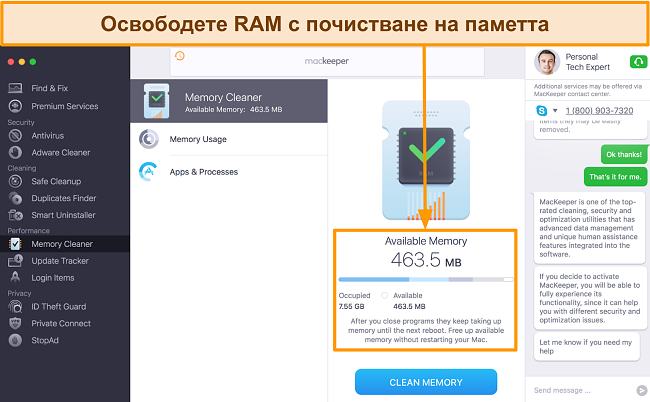
Проверка за актуализации — Показва кои приложения трябва да бъдат актуализирани
Тази функция сканира всички приложения на мака Ви и показва кои трябва да бъдат актуализирани. Анализа отне около 30 секунди. Намерих това за полезно, защото най-новите версии на приложенията са важни за сигурността и оптималната функция.
Хареса ми, че показаният списък с програми включваше програми, които не са теглени от магазина за приложения. За някои от тези програми може би няма да получите известие за нова версия, освен ако не отворите програмата. Освен това, това че можете да изберете да актуализирате много програми едновременно е изключително удобно.
Елементи за вписване — Ускорява времето за зареждане на вашия мак
Тази функция Ви показва кои програми се активират, когато стартирате системата си. Може да изберете кои приложения да спрете, за да може системата Ви да зареди по-бързо. Все пак ми се иска да имаше повече напътствия за това кои програми мога да махна. Имаше доста и не бях сигурен кои са важни и кои не. Поради това не направих промени и се почувствах сякаш тази функция не ми е особено полезна.
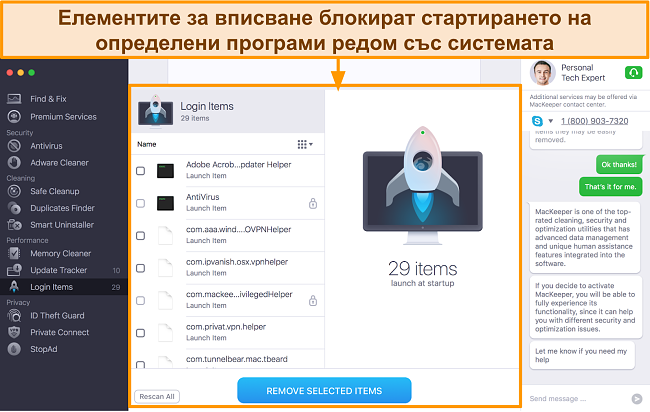
Лесна употреба
MacKeeper е изключително добре проектиран благодарение на минималистичния си външен вид и интуитивен интерфейс. Стартирах програмата и успях да разбера как да я ползвам по интуиция. Кат бонус, програмата е налична на над 15 езика, което я прави добър избор за тези, които не говорят английски.
За разлика от Airo, MacKeeper няма приложение за iOS. Въпреки че Apple не позволява реални антивирусни програми на операционната система, тези приложения могат да помогнат за блокиране на реклами и малуер от уебсстраници — приятно допълнение за вашия iPhone или iPad.
Друг недостатък е, че MacKeeper не работи с Windows. Ако имате нужда от антивирусен софтуер, който може да работи и в двете операционни системи, можете да тествате Intego като се възползвате от 30-дневната им гаранция за връщане на пари.
Мак приложение — Семпъл и интуитивен интерфейс
Това, с което MacKeeper се различава е, че когато за пръв път отворите програмата, тя Ви подканва да направите цялостна проверка на системата си. След това Ви дава списък с предложения в 4 основни зони: сигурност, неприкосновеност, почистване и работа. Не съм виждал други антивирусни да правят това и ми харесва, че огледа ми дава обща представа за това къде могат да бъдат направени оптимизации.
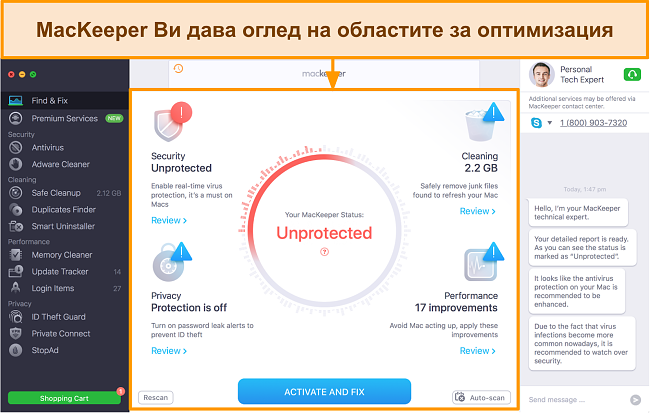
Използването на всяка функция е изключително лесно. В повечето случаи отнема само 1 или 2 клика. Така че в действителност не можете да направи нищо лошо с програмата. Почти не трябваше да гледам страница с често задавани въпроси в интернет, за да науча как да използвам MacKeeper.
Имах известни опасения спрямо това дали ще бъде трудно да деинсталирам програмата, тъй като видях много съобщения от хора, които имат проблеми със старата версия на MacKeeper. За щастие, актуализираният MacKeeper е много лесен за премахване. Всичко, което трябва да направите, е да плъзнете приложението в кошчето като всяка друга програма. На уебсайта им има семпла страница с ЧЗВ, която може да Ви напътства през процедурата.
Поддръжка
MacKeeper предоставя на потребителите си няколко начина да потърсят помощ, когато възникнат въпроси. Това включва чат на живо, обслужване по телефона или по имейл на английски – всички достъпни 24/7. Дори има поддръжка на немски и френски по всички канали между 9 сутринта и 5 следобед в двете държави.
Въпреки че предлага една от най-бързите услуги за поддръжка на клиенти, които съм срещал, бях разочарован от цялостното обслужване, защото персоналът нямаше основни познания по прости въпроси.
24/7 чат на живо — Най-бързият вариант да получите отговори
Когато отворих програмата MacKeeper за пръв път незабавно бях впечатлен от това, че чата е вграден в самия интерфейс. Това го направи удобно за мен да започна да говоря с някой, когато имах нужда от помощ. Персоналът за поддръжка по чат беше изключително отзивчив всеки път, когато се свързах с тях и наистина се опитваха да помогнат. Никога не ми се наложи да чакам повече от 10 секунди, за да получа отговор.
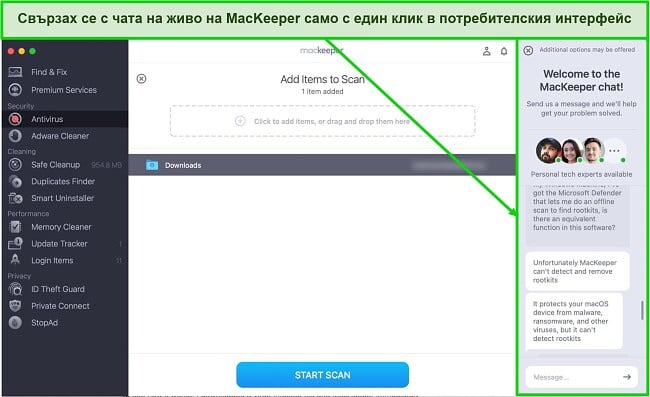
Въпреки това обаче аз останах разочарована от нивото на познания, които агентите имаха за своя продукт. Например, един от представителите ме попита къде съм видяла бутона „Ежедневно сканиране“ – въпреки че той е ясно видим под раздела „Открий и поправи“. А когато попитах за подозрителното съобщение за грешка в дневниците на MacKeeper, агентът ме помоли да направя екранна снимка и да я изпратя до имейла за поддръжка.
И да, поддръжката по чат на живо би била по-удобна, ако прозорецът за чат все пак поддържаше прикачени файлове, като например екранни снимки. Но от друга страна, представителят от чата незабавно потвърди, че MacKeeper не може да открива руткитове. Това не беше отговорът, на който се надявах, но все пак се зарадвах, че агентът знаеше за това ограничение и не се опита да избяга от отговора.
Поддръжка по имейл — Подходяща, когато нямате време за чат
Поддръжката по имейл на MacKeeper беше бърза, но отговорите оттам не разрешиха напълно проблемите ми.
Изпратих имейл до MacKeeper за съобщение за грешка, което се появи по време на тестовете ми – и получих отговор за по малко от 1 ден. Първият отговор от екипа по поддръжка беше кратко обяснение, според което съобщението известява за неуспешно сканиране. Изпратих последващ имейл с въпрос дали има заплаха за устройството ми и дали защитата в реално време наистина работи.
В следващия отговор обаче MacKeeper не ми предложиха обяснение за причината. Просто ми казаха, че това съобщение за грешка не представлява заплаха за моя Mac и че защитата в реално време е повредена. И понеже сканирането вървеше добре, просто спрях да се притеснявам за странните съобщения за грешка.
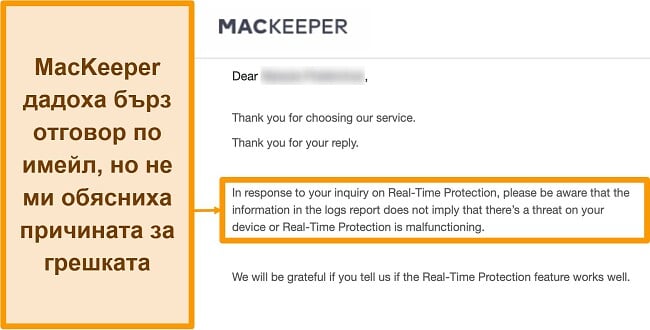
Като цяло, останах впечатлена от времето за реакция и професионализма на екипа по поддръжка. Щеше да е добре обаче поддръжката по имейл да беше изпратила по-конкретен отговор относно първопричината за съобщенията за грешки, които открих в дневниците. Надявам се, че в бъдеще поддръжката на MacKeeper ще натрупа повече опит за разрешаване на сложни технически въпроси.
Обслужване по телефона — Най-добро за технически въпроси
Обслужването по телефон в момента е достъпно във Великобритания, САЩ и Австралия (където се намирам аз) 24/7. След лошото ми преживяване с имейл и чат поддръжката, се надявах да получа по-добро обслужване като говоря с екипа им. Отново, бях особено впечатлен от това колко бързо се свързах с някой — чаках по-малко от 15 секунди.
Жената, с която говорих, определено беше по-полезна в сравнение с персонала в чата. Тя директно ми каза, че няма начин да види общия брой файлове, сканирани от антивирусната. Определено бих препоръчал да се възползвате от обслужването по телефона, особено ако имате по-технически въпроси относно MacKeeper.
Уебсайт — Бързи отговори на семпли въпроси за решаване на проблеми
Страницата с ЧЗВ е добър ресурс за базови въпроси. Можете да научите как да управлявате всяка функция, тъй като Ви дава инструкции тип стъпка по стъпка. Най-добре е да проверите там, в случай че имате въпроси относно MacKeeper и ако търсите допълнителна помощ, може да изберете чата или да им се обадите.
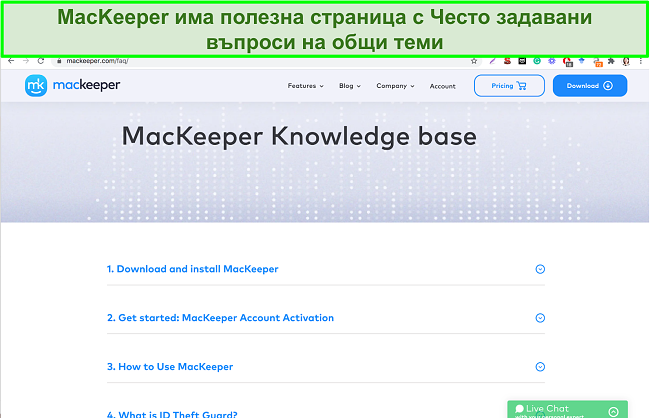
Цена
MacKeeper включва еднакви функции във всички планове. Единствената разлика е дали ще изберете годишен или месечен план, и броя Mac устройства, на които ще ползвате програмата. Ще получите най-добро съотношение цена/качество, ако се регистрирате за по-дългосрочен план. Всички планове идват с 14-дневна гаранция за възстановяване на сумата, така че няма никакъв риск в това да изпробвате MacKeeper на собствения си Mac.
В сравнение с други продукти на пазара, MacKeeper е по-скъп от водещия Mac антивирус – Intego – но по-евтин от топ универсалните антивирусни марки като Norton.
Безплатна версия — Ограничен достъп до ключови функции
Безплатният пробен период Ви позволява да се възползвате от всички сканирания и инструменти, налични в платения план, но само по веднъж. След това ще получите покана да надстроите до платен абонамент.
Докато тествах безплатната версия, аз успях да направя акаунт само с имейл адрес – и получих незабавен достъп до пълния набор от функции. Пуснах пълното сканиране на системата, което откри и блокира всички проби от зловреден софтуер. Също така, можех да изпълня по веднъж всички функции за почистване, оптимизация и поверителност.
Като цяло, безплатният пробен период дава основно разбиране за това как работи MacKeeper. Но това може да не е достатъчно, за да Ви помогне да вземете решение дали да се ангажирате с абонамент. Добрата новина е, че MacKeeper предлагат и 14-дневна гаранция за възстановяване на сумата, която можете да вземете, дори ако вече сте изхабили безплатния пробен период.
14-дневна гаранция за връщане на пари
Макар че това е по-малко време от индустриалния стандарт – 30 дни – 14-дневната гаранция за възстановяване на сумата на MacKeeper всъщност дава съвсем достатъчно време за тестване на всички функции. Тествах антивируса в продължение на 10 дни и след това ползвах онлайн формуляра за възстановяване на суми от официалния уебсайт, за да поискам обратно парите си.
Досадно беше, че формулярът за възстановяване изисква и обобщение, и подробно обяснение на причини за заявката. Трябваше също да предоставя информация за контакт и референтен номер (който в крайна сметка намерих в PDF фактурата си).
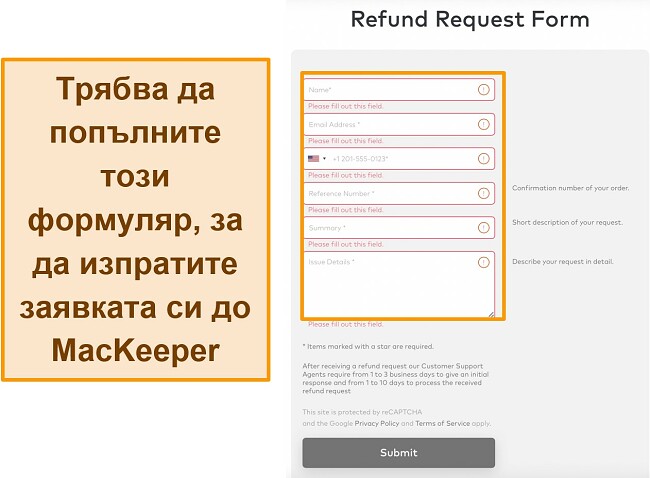
Трябваше да посоча причина защо искам парите си обратно.
Само няколко часа след като изпратих формуляра за възстановяване, получих имейл от поддръжката на MacKeeper. MacKeeper предложиха да разрешат всичките ми технически проблеми по чата на живо и да ми дадат още 3 месеца гаранция. Но колкото и страхотна да беше тази оферта, аз изпратих обратно имейл, с който повторих, че искам да си върна парите. На следващия ден получих имейл с потвърждение на възстановяването. Парите се върнаха по сметката ми само 3 дни по-късно.
Но въпреки че си върнах парите бързо, целият процес беше по-сложен, отколкото трябваше да бъде. Ето например, Intego обработиха молбата ми за възстановяване само за 10 минути по чата на живо, без да искат никаква причина за анулирането.
Но въпреки всичко, гаранцията за възстановяване на сумата на MacKeeper работи. Можете да изтеглите MacKeeper още днес и да изпробвате всичките му функции без риск. Ако установите, че услугата не отговаря на нуждите Ви, можете да получите възстановяване без проблеми.
Окончателна Присъда
След като смениха управлението си, MacKeeper се подобриха значително в доста ключови области. Моите тестове служат като доказателство за това. MacKeeper вече открива зловреден софтуер наравно с най-добрите на пазара, като Intego и Norton. Функциите му са изключително полезни за поддържка на Mac устройства, приложението е просто и интуитивно, и екипът по поддръжка помага бързо.
Има обаче някои дребни минуси. MacKeeper не може да премахва руткитове; и екипът от чата на живо не винаги има отговори на проблемите. Но ако оставим това настрана, антивирусът има множество добри качества.
И не е нужно да ми вярвате на сляпо. Можете да изпробвате MacKeeper безплатно, чрез безплатния пробен период или 14-дневната гаранция за възстановяване на сумата. Гаранцията за възстановяване на сумата Ви дава достатъчно време да почистите своя Mac от зловреден софтуер и други боклуци, и да повишите мощността му. Дори не е нужно да говорите с агент от поддръжката на клиенти, за да получите възстановяване – просто попълвате онлайн формуляр на официалния уебсайт. Тествах това сама и ми отне само 3 дни да си върна парите.
ЧЗВ: MacKeeper
Може ли да се разчита на MacKeeper?
Да, MacKeeper е надежден антивирус. Компанията имаше лоша репутация преди време поради агресивните си (и дори неетични) тактики за продажба. Оттогава обаче MacKeeper промени ръководството, което доведе до значителни подобрения в софтуера и стратегиите за продажби.
Мога ли да използвам MacKeeper безплатно?
MacKeeper има безплатна версия, но можете да използвате всяка функция само веднъж. Можете обаче да получите неограничен достъп до всички функции безплатно, ако се регистрирате за 14-дневния срок, в който може да получите парите си обратно. Всичко нужно е да отмените абонамента си в рамките на 14 дни и ще си получите парите. Когато тествах този процес получих парите си само след 3 дни!
Защитава ли MacKeeper от зловреден софтуер и вируси?
По време на тестовете, MacKeeper успешно защити моя Mac от вируси, червеи, троянски коне, рансъмуер и повечето проби от зловреден софтуер. Той обаче не може да открива руткитове – вид зловреден софтуер, който позволява на злонамерени трети страни да контролират вашия Mac без знанието Ви.
Ако търсите пълно спокойствие срещу всякакви видове зловреден софтуер, Intego е най-добрият антивирус за Mac. Той работи срещу всякакъв тип зловреден софтуер, включително и руткитове. Дори можете да пробвате Intego без риск за 30 дни, с гаранция за възстановяване на сумата.